
Данное руководство расчитано для IPhone 3G. Но подойдет и для IPhone’а.
Вот план:
- Джейлбрейкнуть iPhone 3G
- Установить 3Proxy и Terminal
- Создать ad-hoc Wi-fi на компьютере (десктопе или ноутбуке)
- Подсоединиться к сети с iPhone
- Определить IP-адрес iPhone’а
- Открыть терминал и запустить proxy
- Открыть Safari на iPhone и загрузить любую страницу
- Сконфигурировать браузер на компьютере для использования прикси
Далее более подробно:
Step 1: Jailbreak iPhone
Загрузите PWNageTool 2.0. Загрузите его и следуйте инструкциям. Не забудьте включить Cydia в образщ прошивки.
Step 2: Установить 3Proxy и Terminal
Запустить Cydia, и дать ей обновиться.
Затем перейти в Install – All Packages, найти MobileTerminal и 3Proxy (3Proxy в самом низу), и установитью. 3Proxy – это приложение без GUI, так что иконки не будет, а вот иконка Терминал появится.
Step 3: Создать ad-hoc Wifi сеть на компьютере
В зависимости от ОС создается ad-hoc сеть. Затем просто подключиться к этой сети в iPhone.
Step 4: Определить IP-адрес iPhone’а
Нажать на синюю стрелочку и записать IP-адрес:
Step 5: Открыть терминал и запустить прокси
Все просто. Жмем на иконку с терминалом, и пишем в командной строке «socks» и ввод.
НИчего не произойдет, но SOCKS сервер будет запущен. Затем кратковременно нажать Home, терминал перейдет в бэкграунд.
Step 6: Открыть Safari на iPhone и загрузить любую страницу
Любую, например, http://jailbreak-iphone.ru
Эта чать очень важна. Возможно, потребуется некоторое время. Нужно дождаться. Сафари сраз не сможет загрузить информацию по Wi-Fi и внутри пойдут процессы перехода на 3G. Это даст возможность заработать прокси.
Step 7: Конфигурируем браузер на компьютере
Запускаем Firefox. Идем в Preferences – Advanced – Network – Settings:
Вводим iPhone’овский IP-адрес в поле SOCKS Host, и 1080 в качестве номера порта. Остальное не заполнять:
Затем идем адресной строке браузера идем по вот такому адресу: about:config
D abkmnht печатаем «socks» и дважды кликаем «network.proxy.socks_remote_dns» для того, чтобы значение стало «true».
Все. процесс завершен. Firefox сможет загружать страницы через iPhone.
После окончания, идем в терминал, жмем и удерживаем кнопку Home.
–
Спасибо cre.ations.net за этот туториал.
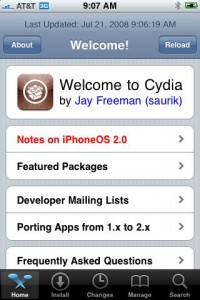
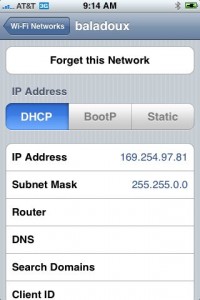

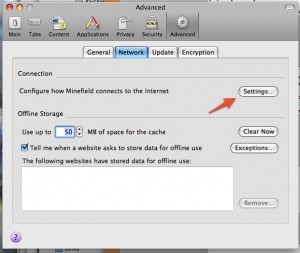
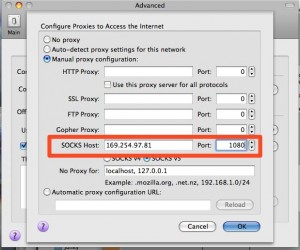
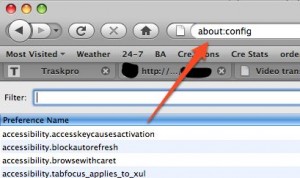
Комментарии